Como desativar o Windows Defender Security Center no Windows 10
O Windows Defender é o antivírus padrão noWindows 10. Ao longo dos anos, o Windows Defender melhorou bastante e está em pé de igualdade, se não mais, com software antivírus de terceiros. Acrescente a isso, não apenas o Windows Defender trabalha silenciosamente em segundo plano, usando menos recursos do sistema, mas também possui recursos avançados, como proteção contra adulteração e caixa de proteção interna do Windows Defender para se proteger.
Dito isto, haverá momentos em que o Windowsdefensor pode ser um pouco agressivo. Esse comportamento agressivo mostrará falsos positivos e pode até bloquear a execução de programas e arquivos. Nessas situações, você pode desativar o Windows Defender. Deixa-me mostrar-te como.
Nota: O Windows Defender desabilitará automaticamentequando você instala software antivírus de terceiros. Se você deseja instalar um software antivírus de terceiros, como AVG, Avast, etc., não há necessidade de desativá-lo manualmente.
Pule para:
Desativar temporariamente o Windows Defender
Se o Windows Defender estiver bloqueando algum programa oumostrando falsos positivos para um arquivo, você pode parar temporariamente o Windows Defender. Isso é particularmente bom porque o Windows Defender retoma automaticamente seu trabalho em segundo plano quando você o liga ou após reiniciar o sistema.
1. Desativar temporariamente o Windows Defender é bastante simples. Primeiro, abra o menu Iniciar, procure por "Segurança do Windows" e abra-o.

2. Depois que o aplicativo Windows Security for aberto, clique no ícone Proteção contra vírus e ameaças opção.

3. Agora, clique no Gerenciar configurações link exibido na seção Configurações de proteção contra vírus e ameaças.

4. No painel direito, alterne os comutadores sob as seções a seguir para o Fora posição.
- Proteção em tempo real
- Proteção entregue na nuvem
- Envio automático de amostra
- Proteção contra adulteração
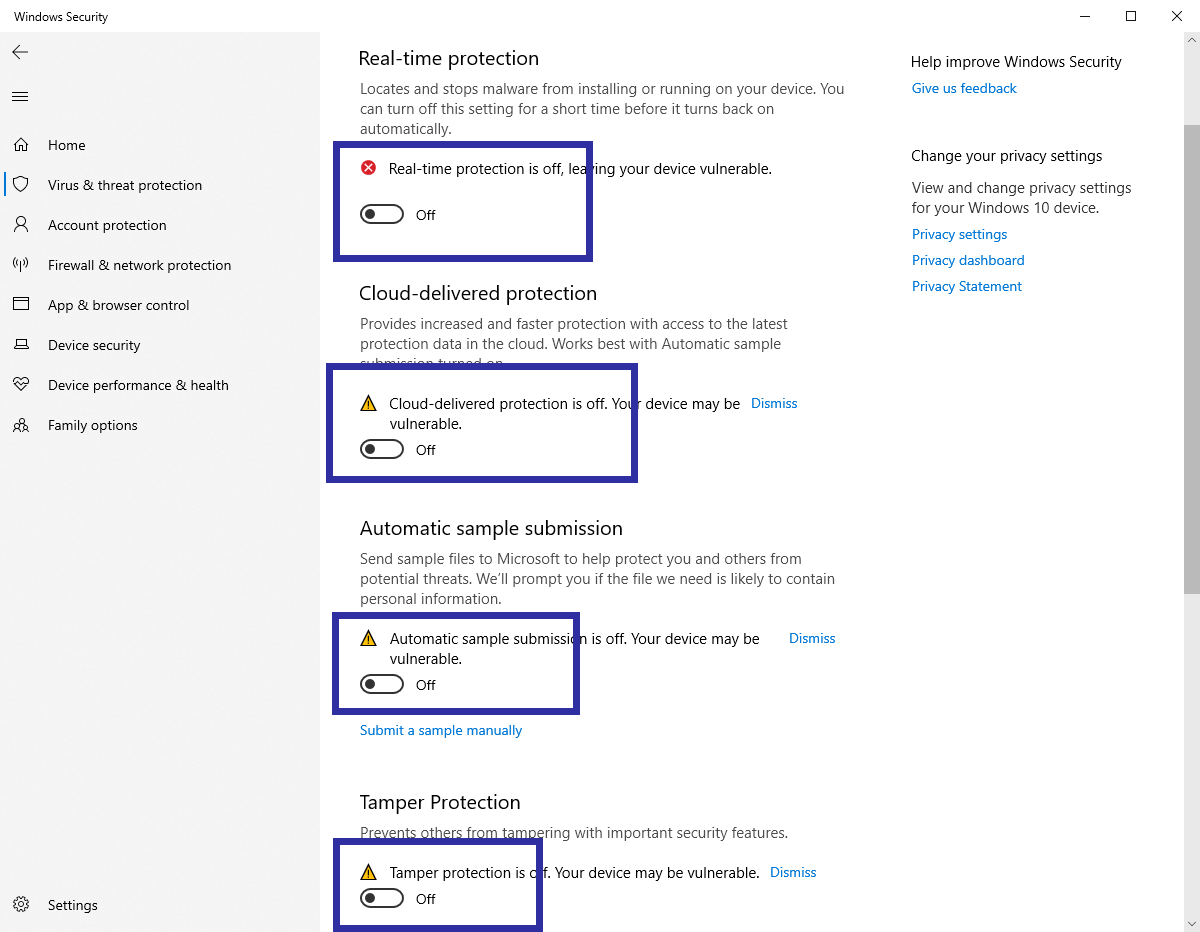
6. Depois de fazer isso, Windows Defender está desabilitado. Agora você pode trabalhar com os arquivos ou programas sem se preocupar com o bloqueio do Windows Defender.
Quando terminar, você poderá facilmente ativar o Windows Defender alternando as opções para o Em posição. Se você não ativar manualmente o Windows Defender, ele se habilitará quando você reiniciar o sistema.

Como desativar permanentemente o Windows Defender via Diretiva de Grupo
Se o Windows Defender estiver causando problemas e vocêdeseja desativar o Windows Defender permanentemente, você pode fazer isso usando as configurações de Diretiva de Grupo. Tudo o que você precisa fazer é habilitar uma única política e pronto. Se desejar, você pode fazer backup das configurações da diretiva de grupo antes de alterá-las.
1. Para abra o Editor de Diretiva de Grupo, pressione Ganhar + R, tipo gpedit.msc e clique no Está bem botão. Você também pode procurar o mesmo no menu Iniciar.

2. No Editor de Diretiva de Grupo, você verá várias pastas no painel esquerdo. Vá para a seguinte pasta.
Configuração do computador> Modelos administrativos> Componentes do Windows> Windows Defender Antivirus
3. Quando estiver na pasta Windows Defender Antivirus, localize e clique duas vezes no Desativar o Windows Defender Antivirus política que aparece no painel direito.
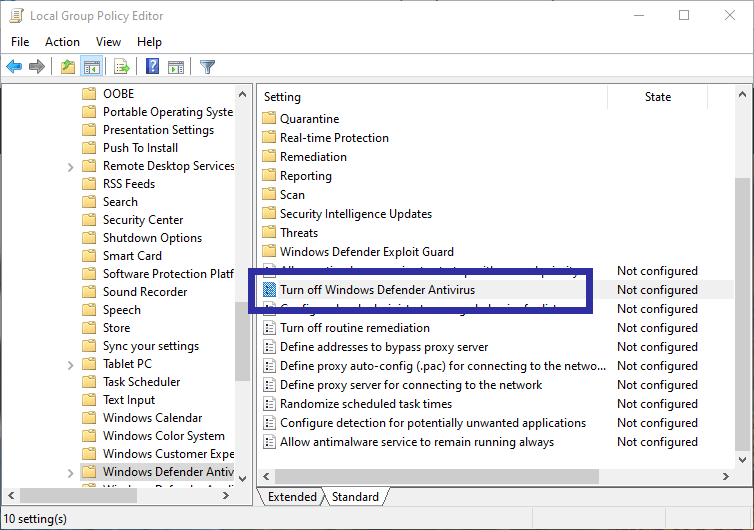
4. A ação acima abrirá a janela de propriedades da política. Selecione os ativado opção e clique no Aplique e Está bem botões para salvar as alterações.

5. Reiniciar Sistema Windows.
Após a reinicialização, o Windows defender está desativadocompletamente. Mesmo depois de desativar o Windows Defender, você ainda poderá ver o ícone de escudo na barra de tarefas. Isso se deve ao fato de ser um ícone do sistema e relacionado ao aplicativo Windows Security, e não ao Windows Defender.
Para ativar o Windows Defender novamente, basta selecionar Não configurado na janela de configurações de política e reiniciar o sistema.
Como desativar o Windows Defender permanentemente, editando o Registro
Os usuários do Windows 10 Home não terão acesso aoEditor de Diretiva de Grupo. Nesse caso, você pode modificar as chaves do Registro para desativar o Windows Defender. Deixa-me mostrar-te como. Antes de continuar, faça backup do registro.
1. Abra o Editor do Registro procurando por regedit no menu iniciar. Você também pode usar o comando regedit Run.
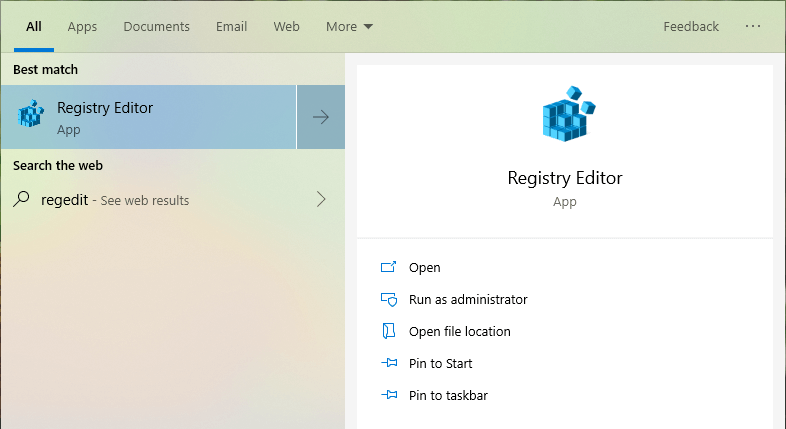
2. No editor de registro, copie o caminho abaixo, cole-o na barra de endereço e pressione o botão Enter. Esta ação o levará para a pasta que estamos procurando.
HKEY_LOCAL_MACHINESOFTWAREPolíticasMicrosoftWindows Defender

3. No painel direito, clique com o botão direito do mouse e selecione Novo -> Valor DWORD (32 bits) opção. Nomeie o novo valor como DisableAntiSpyware.
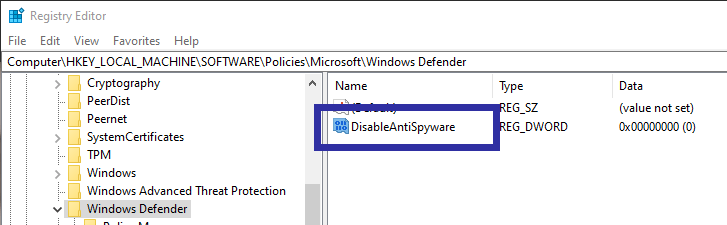
4. Após criar o valor, clique duas vezes nele e altere os dados do valor de 0 para 1 e clique no Está bem botão.

5. Reiniciar O Windows e o Windows Defender serão desativados.
Se desejar, você pode reverter a alteração excluindo o valor recém-criado ou alterando os dados do valor de volta para 0.
É isso.